在本文中,了解团队成员如何在 Snov.io 中设置共享邮件收件箱。
如果您尚未创建团队,请在您的账户设置中创建团队并添加成员。发送邀请的用户将自动成为团队负责人。
Unibox 是我们内置的邮件客户端,用于管理您的多渠道营销中的消息。
您可以在 Snov.io 或任何其他外部邮箱中添加和同步团队用于邮件营销的多个帐户。这样团队成员就可以直接从他们的 Snov.io 帐户中阅读回复消息和回复潜在客户。团队负责人还可以随时了解团队成员与潜在客户的沟通情况。
团队使用 Unibox 有什么好处:
1)在共享主收件箱中查看所有潜在客户的通信
2)连接并同步无限邮箱
3)与团队成员共享邮件和消息
4)跟踪潜在客户的回复并协作交易
第 1 步:连接并同步账户
首先,同步已连接 Snov.io 的邮箱帐户。
要同步其他帐户,请先将其添加到 Snov.io。Unibox 可与任何邮箱提供商配合使用,只要它存储了已发送和已接收的邮件即可。
要将现有帐户添加到 Unibox,请打开邮箱帐户列表。只有帐户所有者才能将其邮箱连接到 Unibox。
如果帐户显示准备同步状态,就可以开始同步了。点击左侧的编辑图标并向下滚动以找到 Unibox 设置。如果状态显示错误,您可能需要检查该帐户的 IMAP 设置。
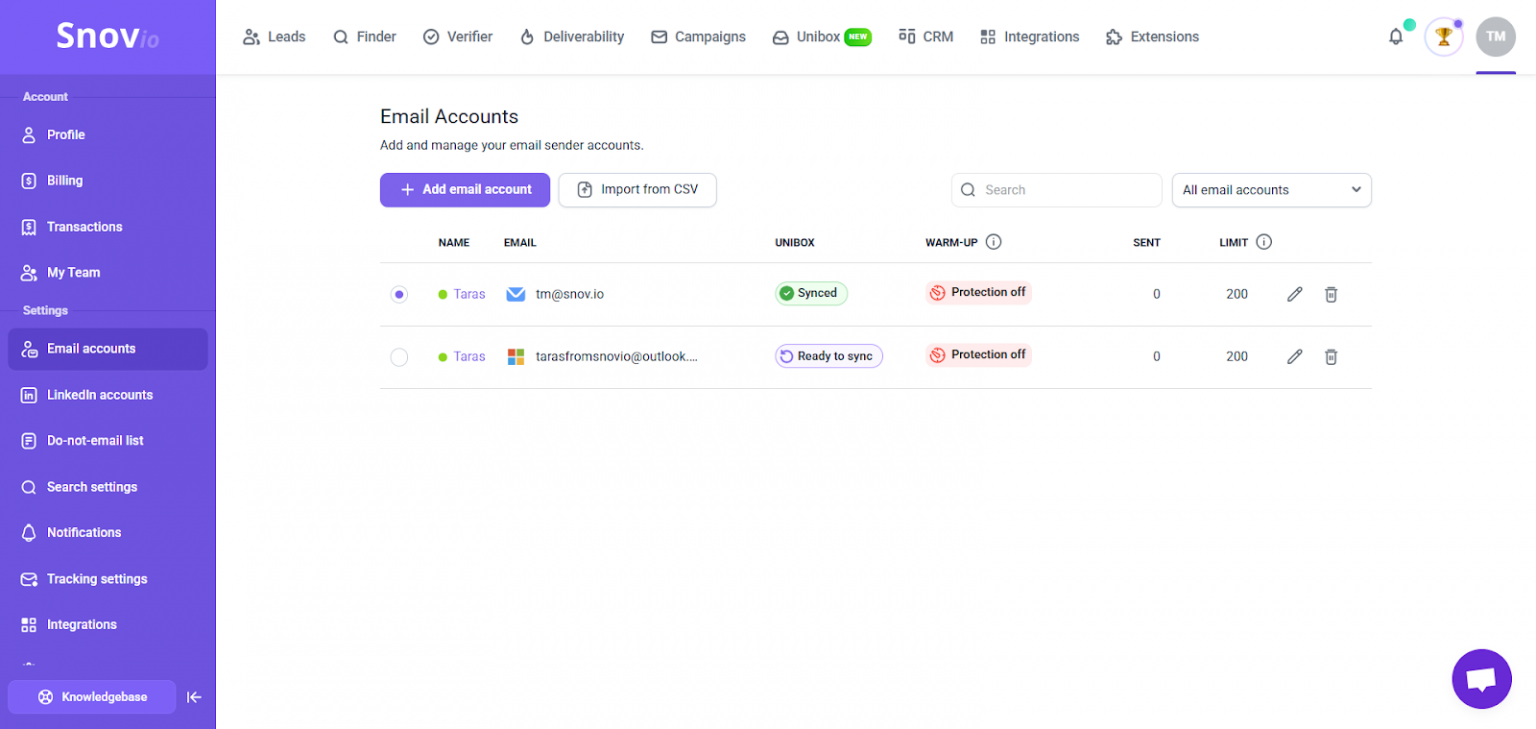
在 Unibox 设置中,选择邮箱状态(私人或共享)和同步时段。
邮件可见性
选择邮箱及其邮件是否对其他团队成员可见。
- 共享:其他团队成员可以看到此邮箱及其邮件。
- 私人:只有账户所有者可以查看已同步的邮件。除团队负责人外,其他成员将无法查看私人邮箱。即使将邮箱设置为私人邮箱,团队负责人仍可以查看成员邮箱。
团队成员可以随时更改其同步帐户的可见性。但是,只有帐户所有者才有权访问这些设置。
同步历史记录
这意味着选择要同步到 Snov.io 的邮件包含多久之前的内容。您可以选择 3 天到 6 个月之间的时间段。
第 2 步:调整团队设置
要完成 Unibox 设置,需要调整团队设置。
当新成员加入团队时,其默认权限为“查看自己的记录” 。
对于团队负责人:为了确保成员看到共享邮箱,请在团队设置中调整访问权限。
对于团队成员:如果您没有所需的权限,请让您的团队负责人更新权限。他们的邮箱显示在“我的团队”页面顶部。
查看团队记录——意味着成员将看到具有共享可见性的所有邮箱
仅限自己的记录——意味着成员只能看到自己同步的邮箱
第 3 步:查看共享邮箱
前往 Unibox 查看所有已连接的邮箱。
对 Unibox 中邮箱的访问取决于团队成员的角色。
只有邮箱所有者可以在 Unibox 中添加或删除邮箱并管理他们的邮件。共享访问权限允许其他成员查看邮件,但不能更改设置、发送邮件或从其他人的帐户回复。
团队领导可以在 Unibox 中做什么:
- 管理自己的邮箱并查看所有团队成员的邮箱,包括设置为私人的邮箱
- 暂停已连接邮箱的同步并清除所有已同步的邮件
- 查看所有团队成员的邮件会话
- 从任何已连接的邮箱发送新邮件
- 回复向其邮箱发送邮件的潜在客户
团队成员可以在 Unibox 中做什么:
- 管理自己的邮箱并仅当设置为共享时查看其他成员的邮箱
- 暂停已连接邮箱的同步并清除所有已同步的邮件
- 如果邮箱设置为共享,则可以查看自己的邮件会话以及其他成员的邮件会话
- 从任何已连接的邮箱发送新邮件
- 回复向其邮箱发送邮件的潜在客户
【重要事项】当您查看团队成员的邮箱并打开他们的邮件时,请将其标记为未读,以免他们错过。
初始同步完成后,所有新邮件(已发送和已接收)都将实时更新。Unibox 会同步所有邮件,而不仅仅是通过 Snov.io 发送的邮件。收件箱和已发送文件夹显示的消息与邮箱中相应的文件夹相同。
邮件状态(已读或未读)也会同步,因此如果您在 Unibox 中打开邮件,该邮件也会在实际邮箱中标记为已读。
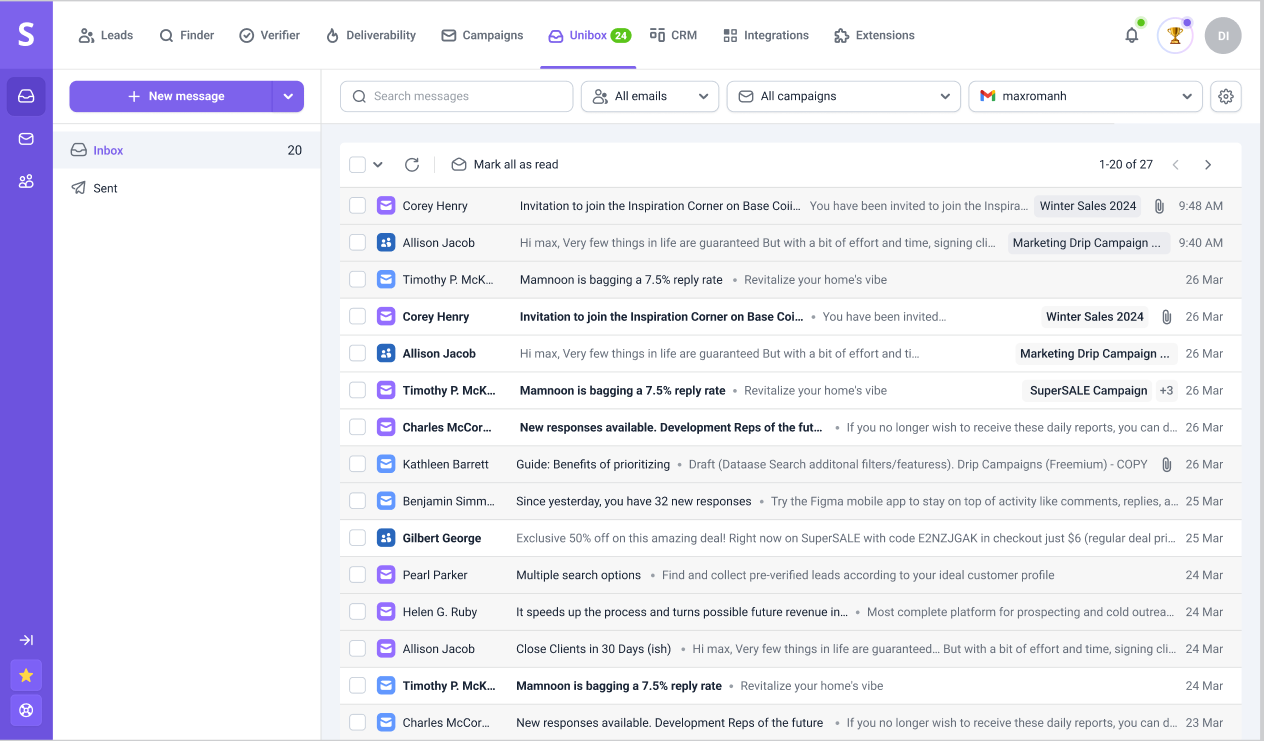
当我们从您的 Snov.io 列表中检测到与潜在客户的对话时,我们会将其分组到单个邮件会话线程中,并用潜在客户的姓名进行标记。
要仅查看 Snov.io 潜在客户的邮件线程,请选择顶部的仅限潜在客户选项。
如果多个团队成员与同一潜在客户进行了沟通,则每个成员将只能在线程中看到自己的邮件。要查看其他成员发送的邮件,请检查他们的邮箱。您可以使用顶部的搜索消息选项按潜在客户名称查找对话。
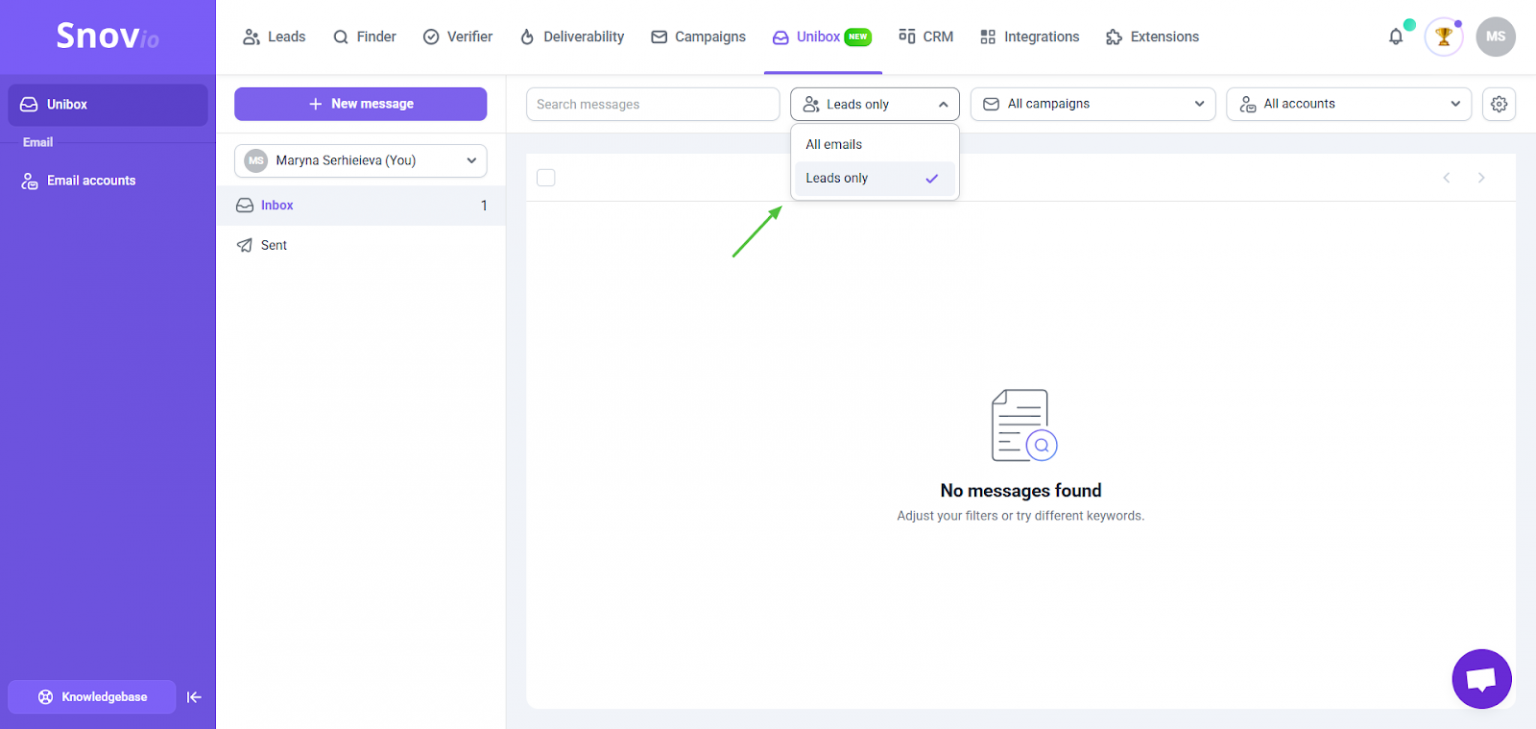
要按团队成员筛选 Unibox 中的会话线程,请从左上角的下拉菜单中选择他们的姓名。
这将显示来自所有已同步账户及其所有 Snov.io 营销的消息。使用顶部的筛选条件选择要查看消息的特定账户或营销。
注意:所有团队成员(包括团队负责人)只能回复他们自己的潜在客户。如果潜在客户属于其他成员,您可以查看通信,但不能回复。如果您在其他团队成员的收件箱中打开消息,请不要忘记将其标记为未读。
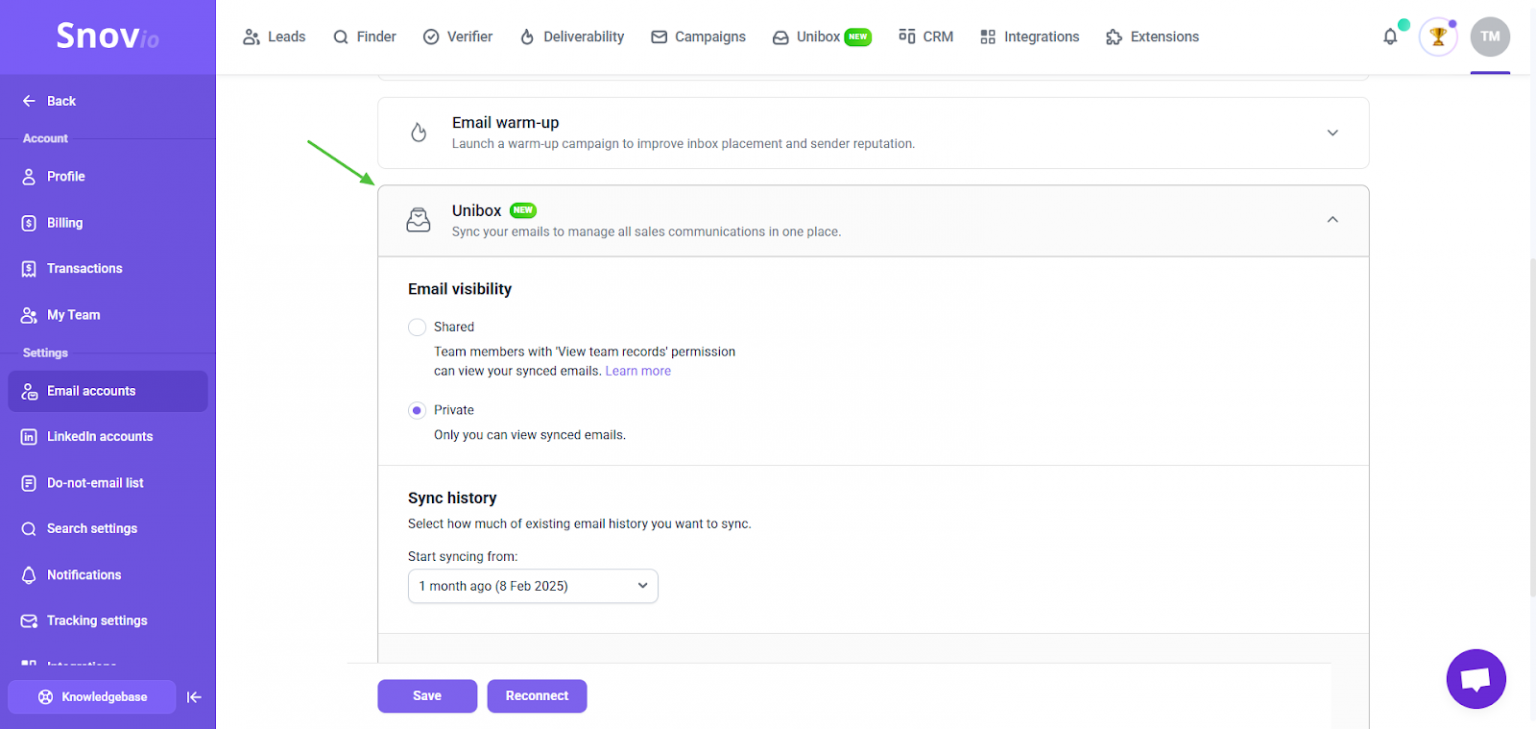

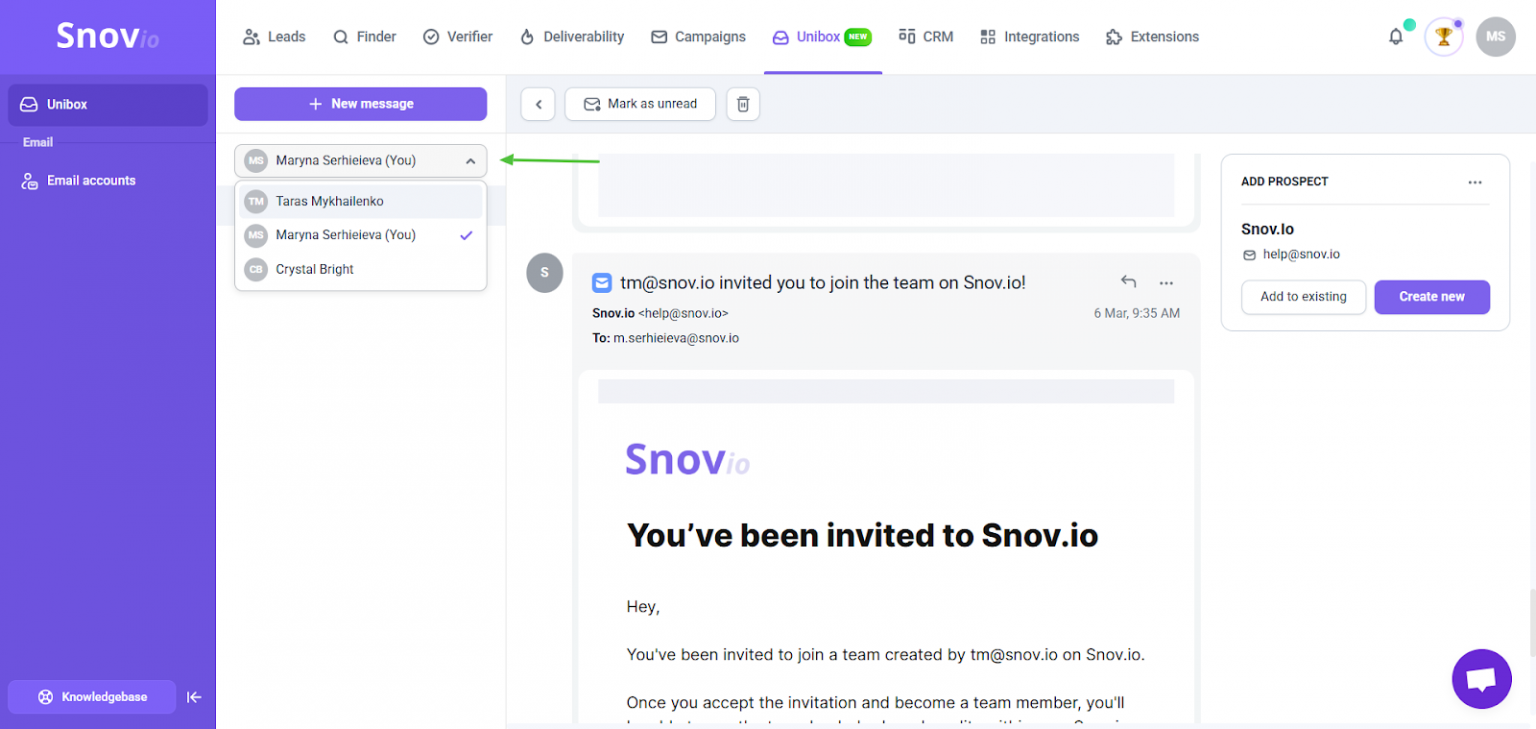
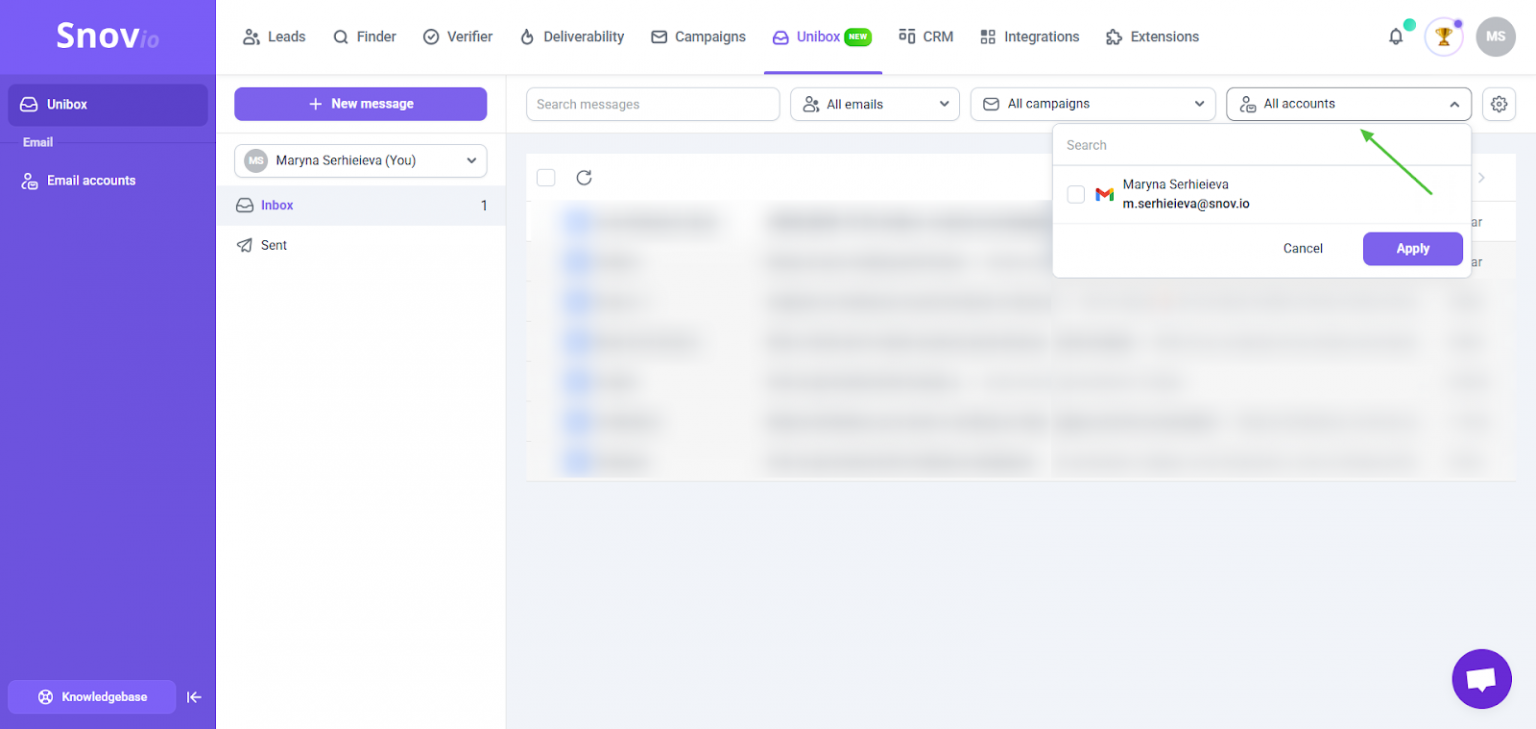

非常抱歉 😢
我们可以如何改善?